 Insérer des palans
Insérer des palans Insérer des palans
Insérer des palansOutil |
Trousse |
Insérer palan
|
Rigging |
Les outils Insérer palan et Treuil se trouvent au même endroit dans la trousse d’outils. Cliquez et gardez le bouton de la souris enfoncé sur l’outil visible pour activer la liste des Sous-outils et sélectionner l’outil désiré.
L’outil Insérer palan place des palans (dead hang) dans le dessin. Il s’agit d’une version simplifiée de l’objet Treuil, si vous n’avez pas besoin de toutes ses fonctionnalités (voir Placer des treuils).
Vous pouvez également insérer des points de suspension simples à l’aide d’élingues. Utilisez la commande Insérer élingue avec le mode Palan (voir Insérer des élingues).
|
Cliquez ici pour regarder une vidéo sur le sujet (accès internet nécessaire). |
Pour placer un palan dans le dessin:
1. Sélectionnez l’outil.
2. Cliquez sur la liste Symbole dans la Barre des modes. Dans le Navigateur des ressources, double-cliquez sur une ressource pour l’activer.
Vous pouvez aussi double-cliquer sur le symbole dans le Gestionnaire des ressources ou cliquer avec le bouton droit de la souris sur le symbole de palan et sélectionnez Rendre actif dans le menu contextuel.
3. Cliquez dans le dessin pour placer l’objet.
Si vous placez l’aperçu du palan sur un élément d’ossature valide existant, comme un pont, à l’aide de la technologie de connexion automatique de Braceworks, le point d’insertion du palan apparaît en surbrillance pour indiquer que, lorsqu’il est placé ici, le point de suspension est connecté automatiquement au système structurel.
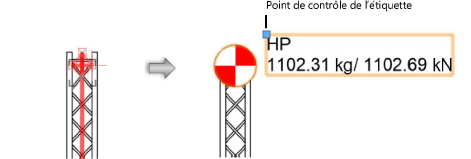
Après leur insertion, les palans peuvent être sélectionnés dans la palette Info Objet sur la base de leur Nom, Type, Symbole et Capacité.
 Cliquez
pour afficher/masquer les champs.
Cliquez
pour afficher/masquer les champs.
~~~~~~~~~~~~~~~~~~~~~~~~~